可能大家会遇到这样一个问题,在U盘中进行删除等操作,就会弹出一个文件访问被拒绝的窗口,提示“你需要提供管理员权限才能删除此文件”,我们点击继续按钮才可以执行操作,遇到这个问题说明管理员权限的问题,下面脚本之家分享一下U盘中删除提示“你需要提供管理员权限才能删除此文件”解决方法,感兴趣的朋友不要错过了。
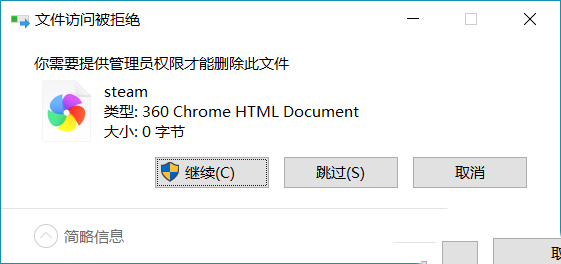
文件访问被拒绝提示
U盘中删除提示“你需要提供管理员权限才能删除此文件”解决方法
首先我们打开“此电脑”,右键点击你的U盘盘符,点击属性,如下图所示。
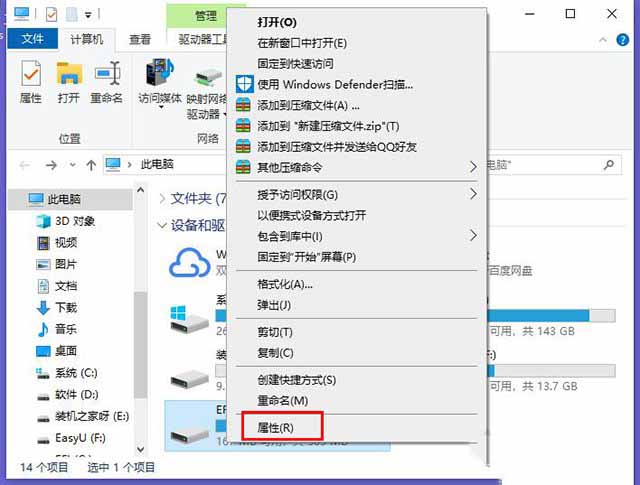
切换至安全的选项卡,点击“编辑”按钮。
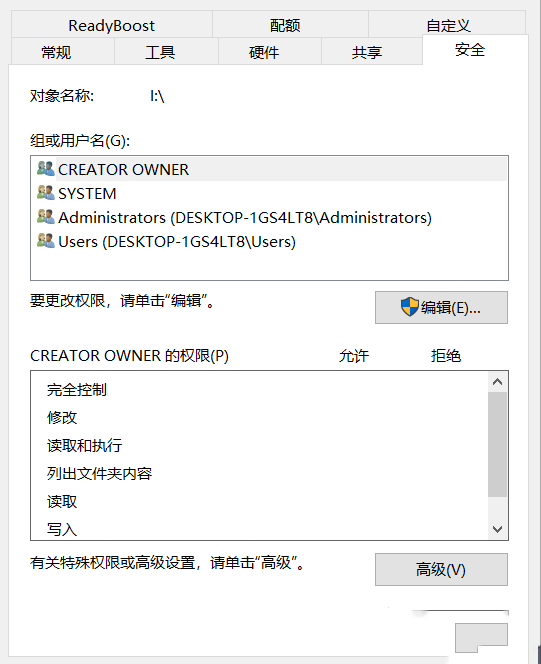
再点击添加按钮,如下图所示。
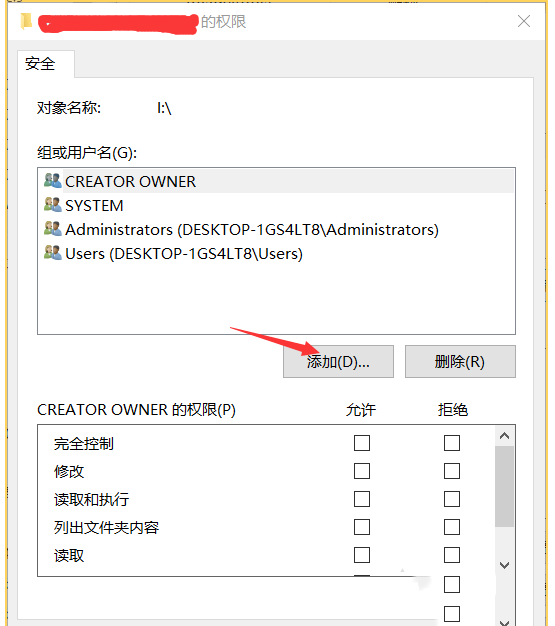
在编辑框中填写“everyone”,再点击右侧检查名称,会出现查到的对象名:Everyone,点击确定。
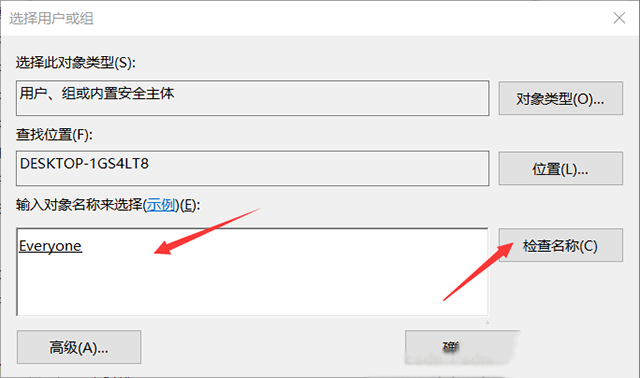
选中Everyone,在下面的允许权限下全部勾选,最后确定即可。
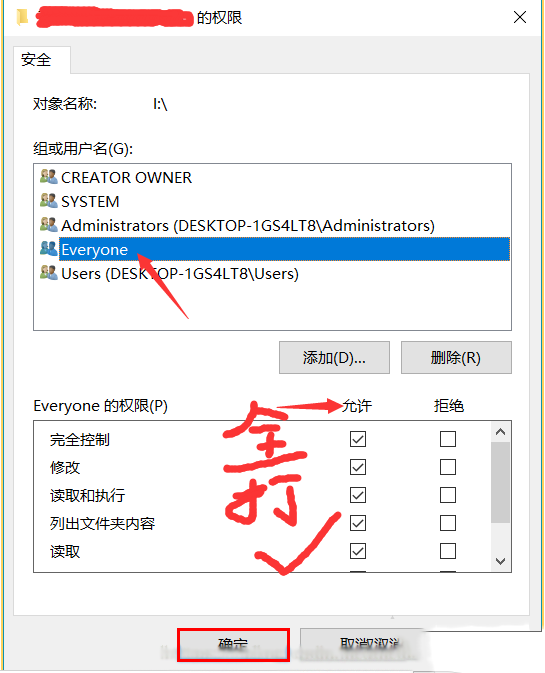
以上就是脚本之家分享的Win10U盘中删除提示“你需要提供管理员权限才能删除此文件”的解决方法,我们只需要添加Everyone权限就可以解决了,希望本文能够帮助到大家。
 咨 询 客 服
咨 询 客 服